I denne vejledning lærer du, hvordan du effektivt kan bruge positionering og gennemsigtighed af objekter i Canva. Disse to funktioner er afgørende for at skabe tiltalende grafik og hjælper dig med at give dine designs et mere professionelt udseende. Uanset om du vil tilpasse et billede, en tekst eller en knap, vil kendskabet til disse værktøjer markant lette din kreative proces. Lad os komme i gang!
Vigtigste erkendelser
- Positionering hjælper dig med præcist at placere objekter i forhold til hinanden.
- Med gennemsigtighed kan du skabe lette, tiltalende overgange og dermed opnå spændende visuelle effekter.
Trin-for-trin vejledning til positionering og gennemsigtighed
For at bruge positionering og gennemsigtighed i Canva effektivt, skal du følge disse trin:
Begynd med at åbne Canva og vælge et nyt eller eksisterende design. Sørg for at have mindst to objekter i dit design, som du kan arbejde med. Disse kan være billeder, tekstfelter eller knapper.
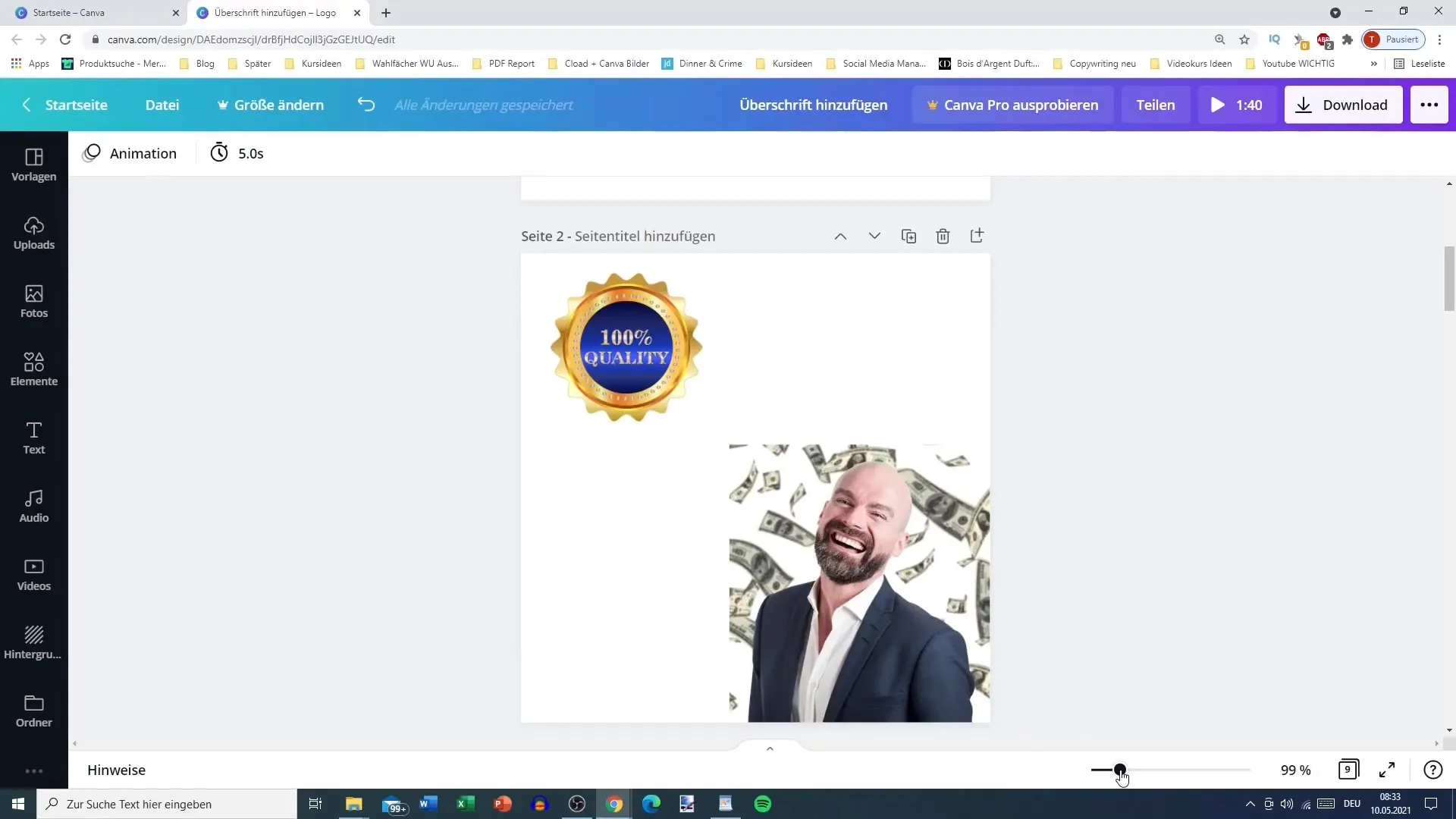
I øverste højre hjørne finder du faner til arbejde med objekter. Første trin er at vælge et af disse objekter. Lad os som eksempel vælge en knap, som du gerne vil placere på en bestemt plads i dit design.

Brug nu positionsfanen til at fastlægge, hvordan og hvor dette objekt skal justeres. Du har forskellige muligheder til rådighed: øverst, midten, nederst, venstre, højre eller centreret. Prøv dig frem med disse muligheder og se, hvordan dit design ændres.
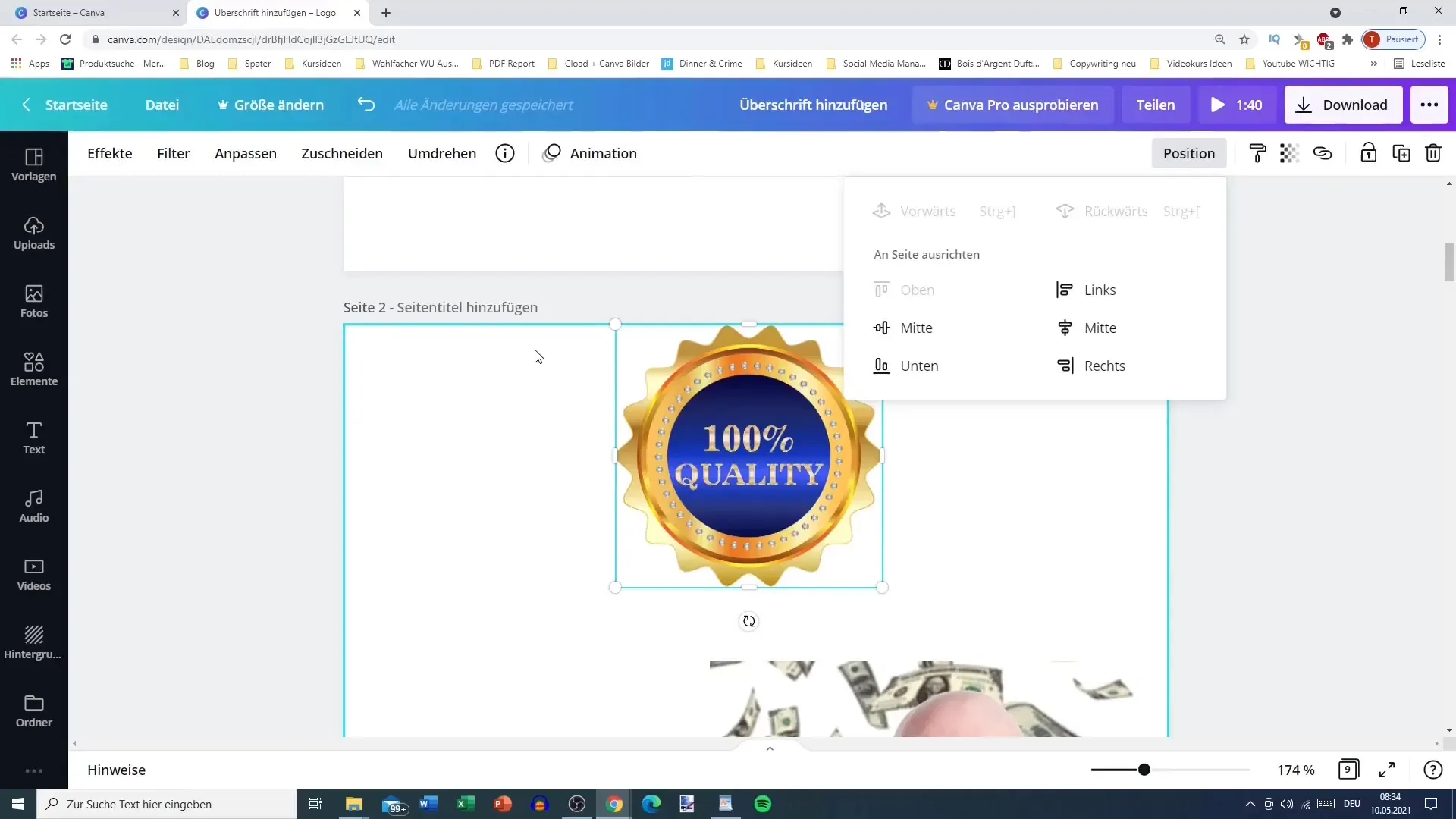
Hvis du vil bytte positionen på et objekt med et andet objekt, kan du bruge funktionerne "Flyt Bagud" og "Flyt Fremad". For eksempel kan du sætte en knap et trin tilbage, så billedet svæver over den.
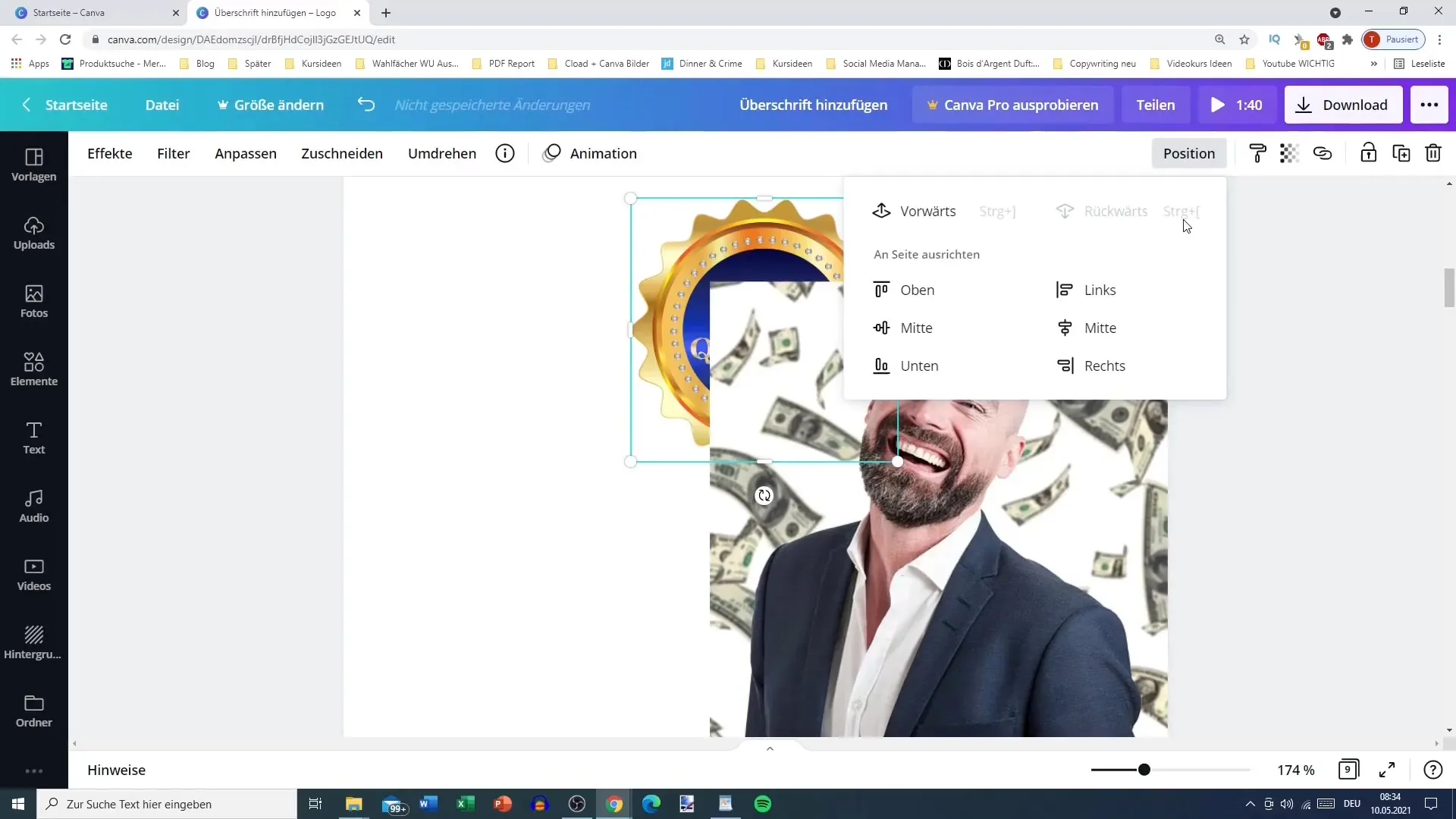
I næste trin kan du også flytte tekstobjekter til baggrunden. Vælg teksten, som du gerne vil flytte bagud, og brug "Flyt Bagud"-funktionen, indtil den ligger bag de andre objekter.
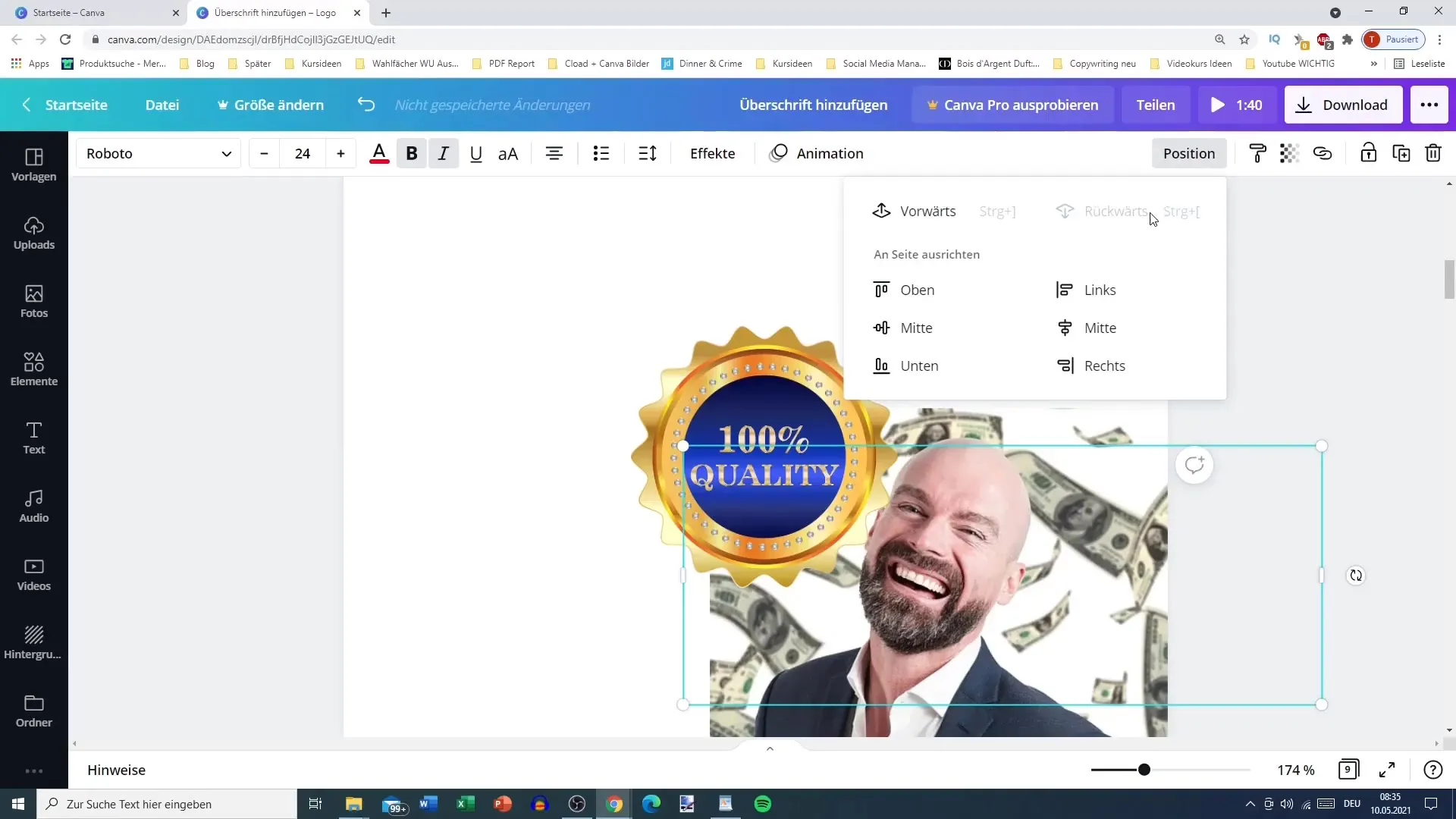
For at optimere lagstrukturen kan du også flytte forskellige objekter til forgrunden eller baggrunden for at skabe en harmonisk layout. For eksempel kan du først vælge dit billede og derefter placere det efterfulgt af et farve- eller tekstelement.
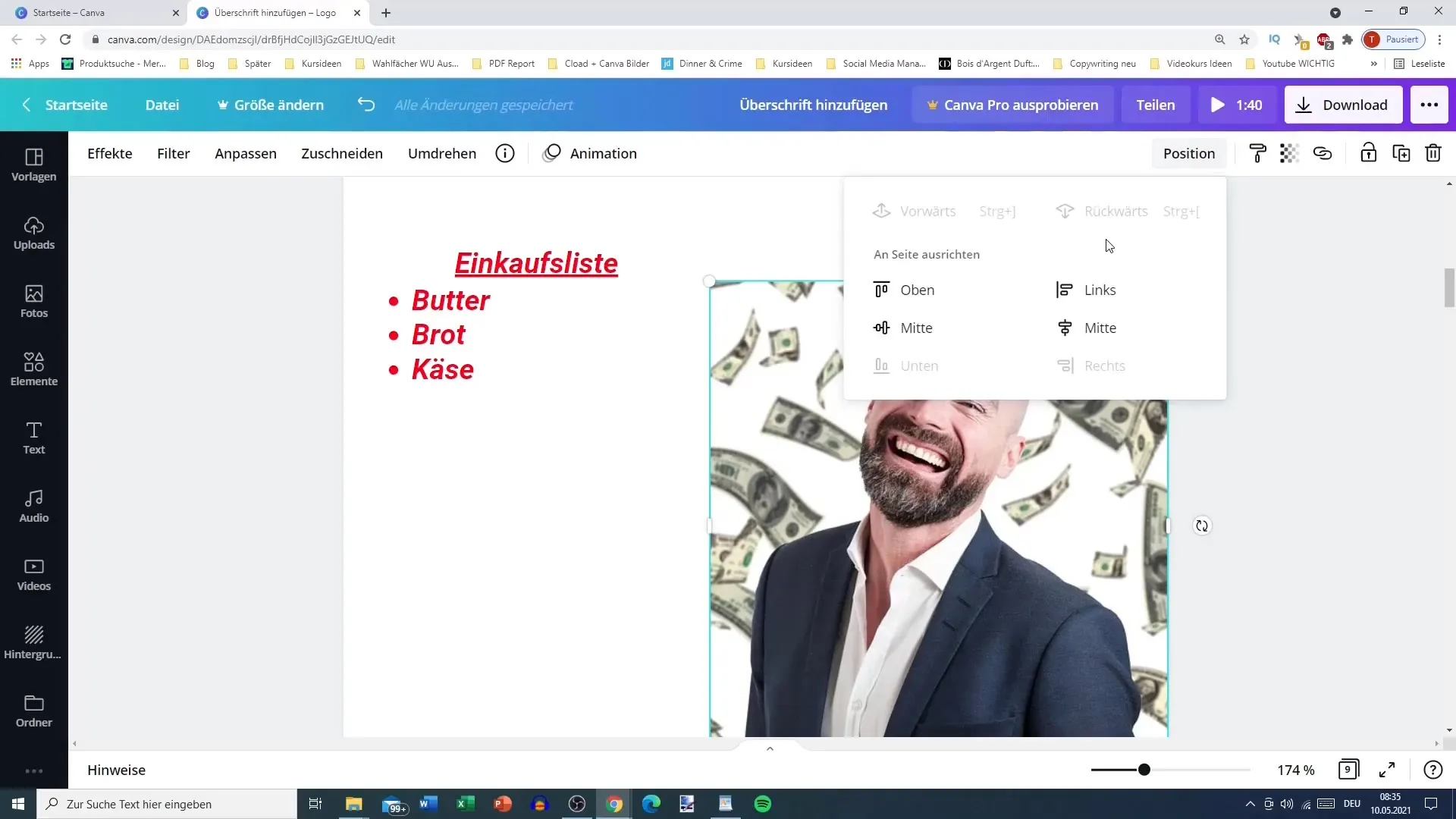
En interessant teknik er at skjule objekter. Hvis du f.eks. har et element, der ikke skal være synligt, kan du flytte det til baggrunden. Dette er nyttigt for at bruge bestemte designelementer skjult.
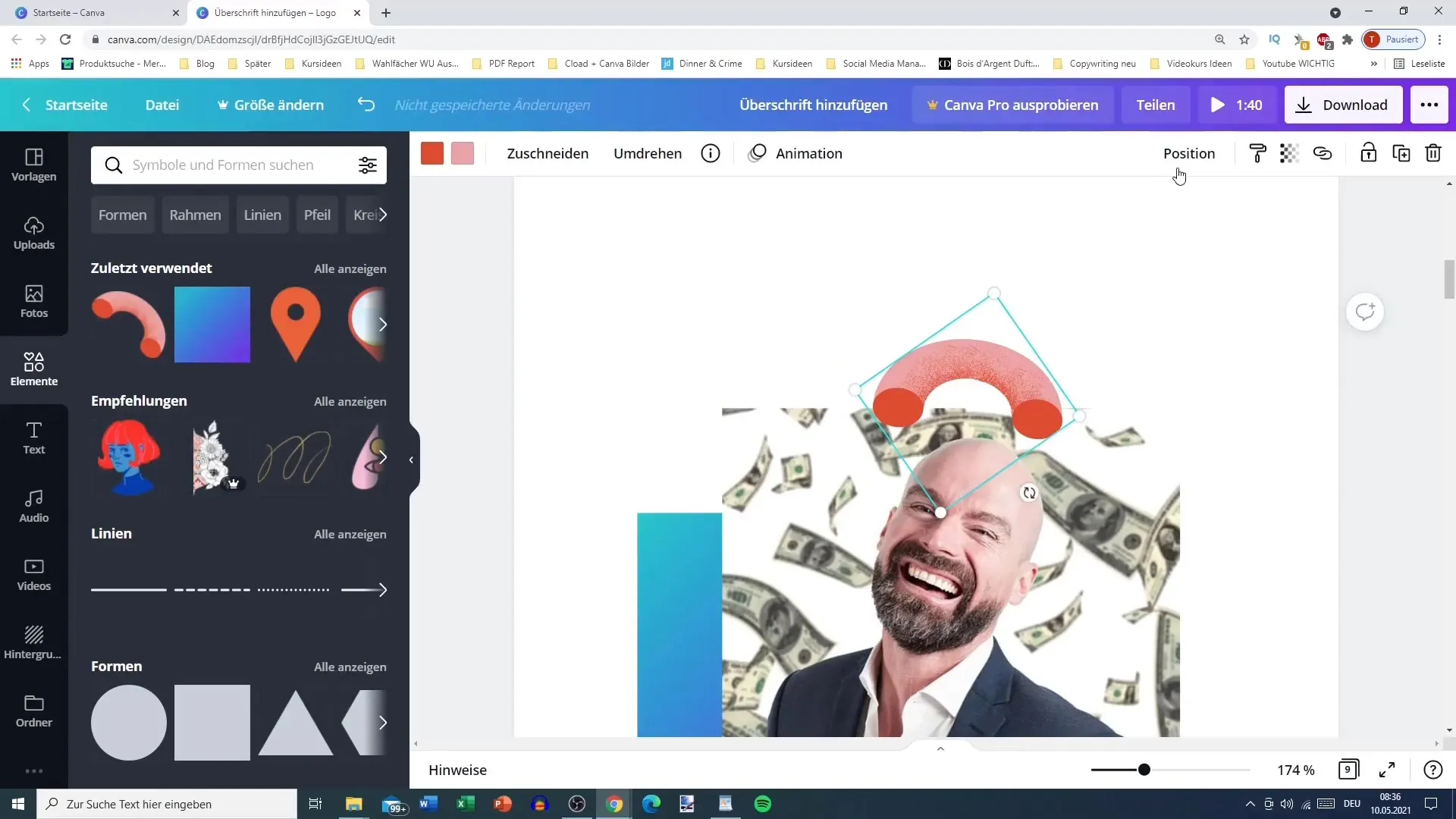
Nu kommer vi til emnet Gennemsigtighed. Du finder gennemsigtigheden til højre for positionsfanen. Vælg et objekt, hvis gennemsigtighed du vil justere. Glideknappen giver dig mulighed for at variere gennemsigtigheden fra 0 til 100 procent. 100 betyder fuldt synligt, mens 0 er usynligt.
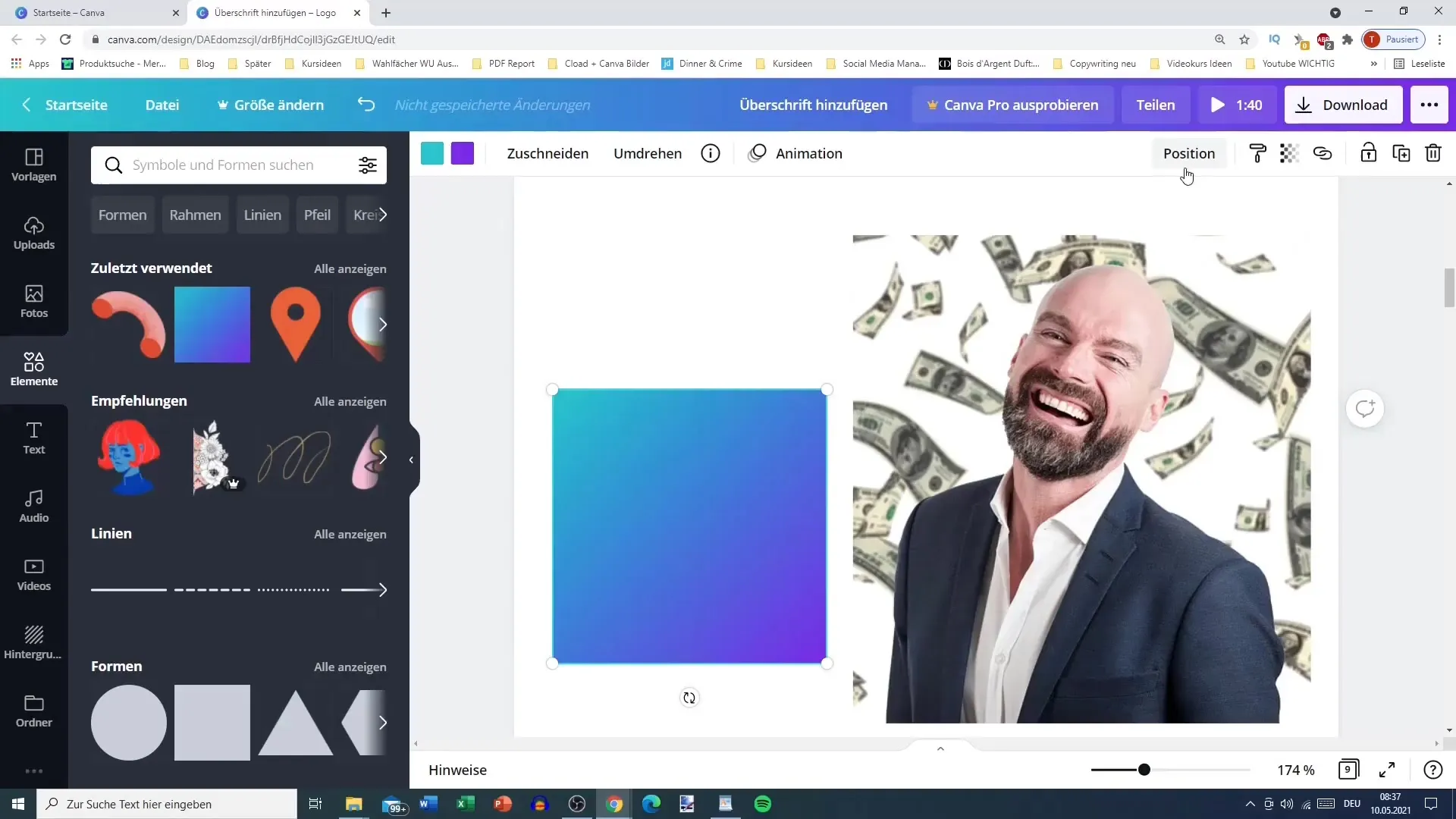
Nu kan du lade et objekt være let gennemsigtigt for at opnå interessante effekter. For eksempel vil baggrunden stadig være svagt synlig, hvis du lægger et billede ovenpå, hvilket skaber en flot visuel dybde.
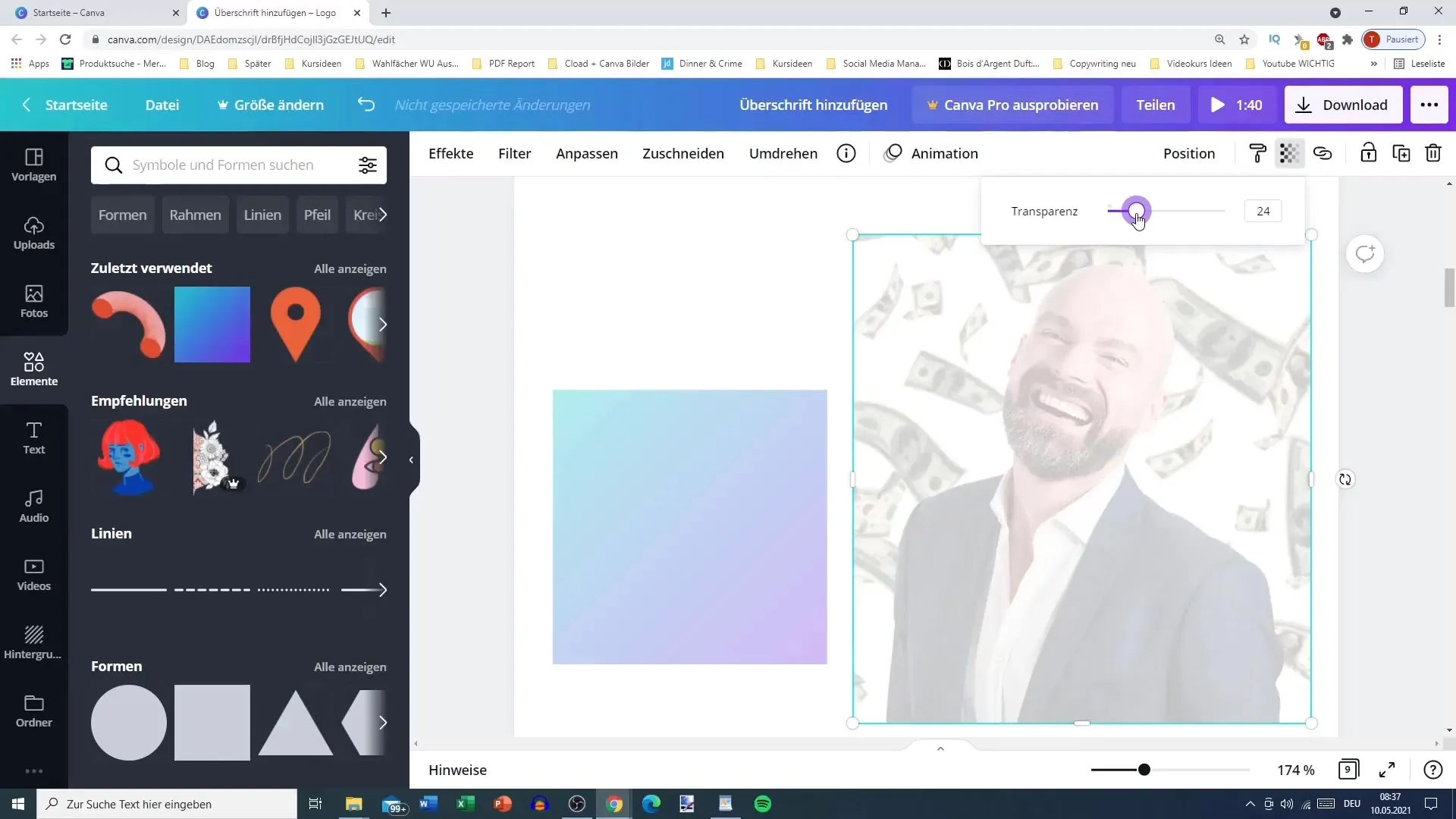
For specielle effekter kan du justere gennemsigtigheden for at skabe en subtil forbindelse mellem forskellige designelementer. Dette kan være særligt effektivt, hvis du f.eks. vil lade en tekstur eller et mønster blinke frem bag et billede.
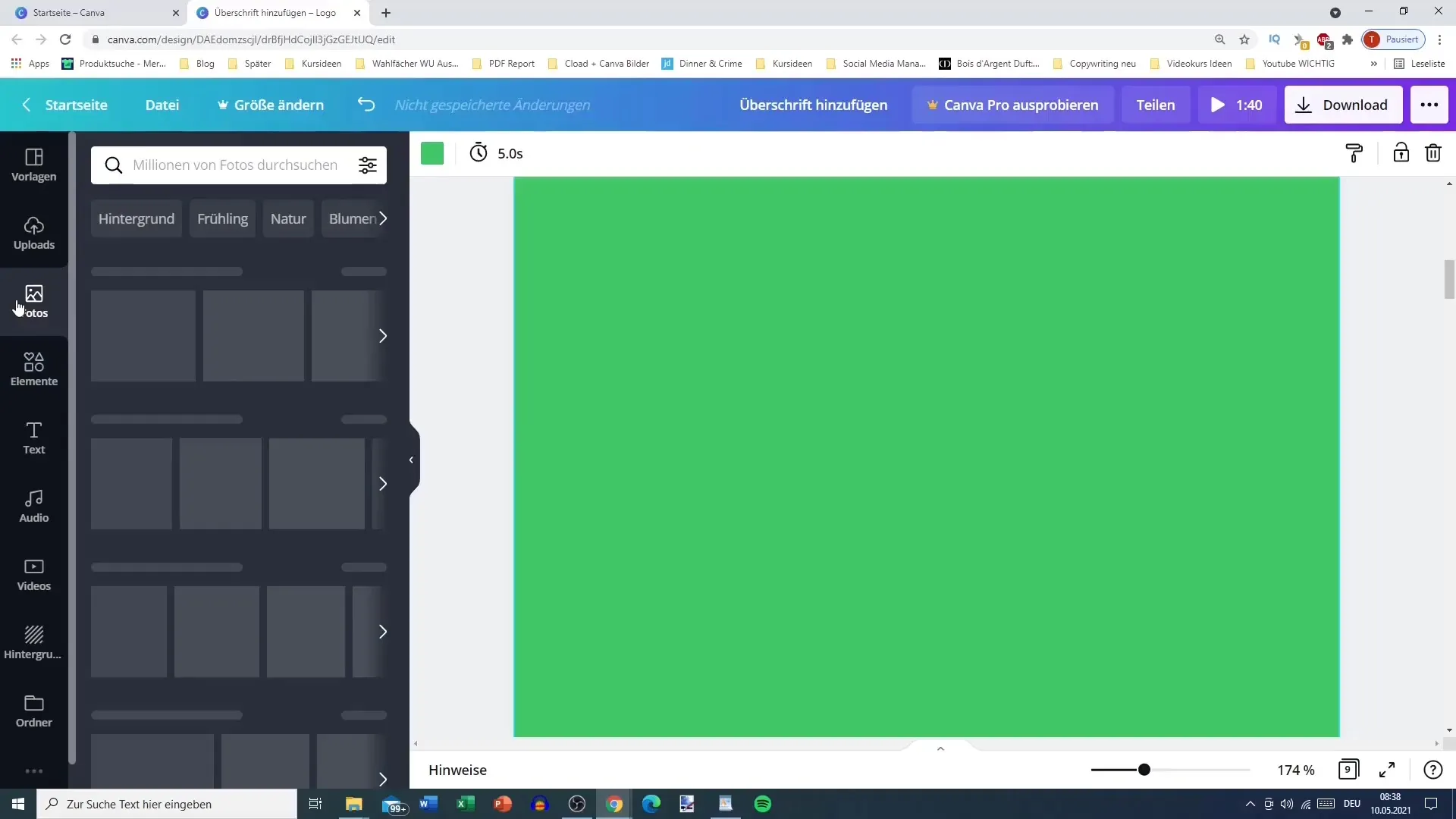
Husk på, at disse teknikker især er nyttige, når du opretter social media-indhold eller miniaturebilleder til videoer. De hjælper med at fokusere på specifikke elementer og skabe holdbarhed i dine designs.
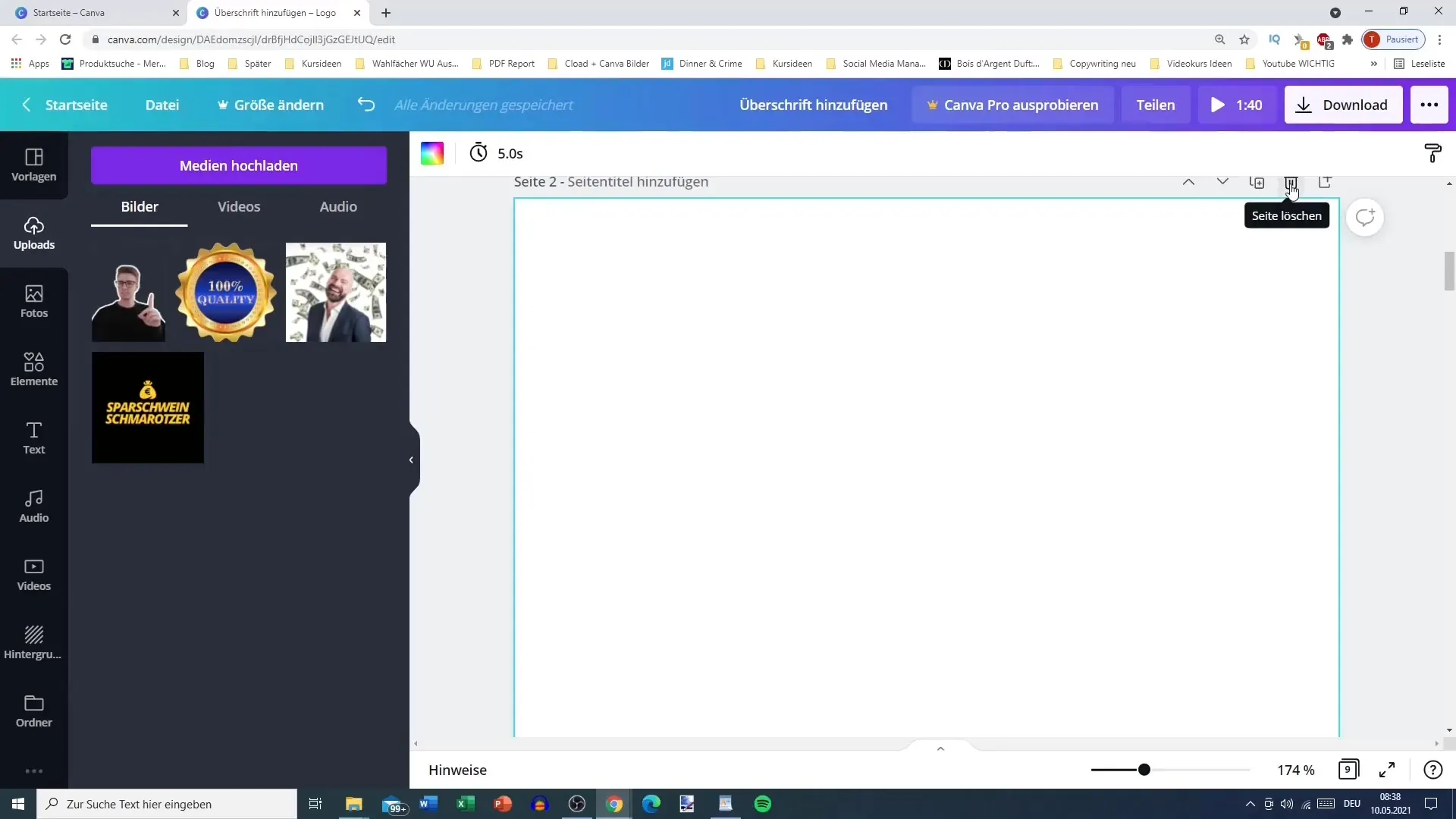
Oversigt
I denne vejledning blev det forklaret, hvordan du optimalt kan udnytte positionerings- og gennemsigtighedsværktøjerne i Canva. Ved korrekt placering af objekter og anvendelse af gennemsigtighedseffekter skaber du imponerende designs, der skiller sig ud fra mængden.
Ofte stillede spørgsmål
Hvad er forskellen mellem positionering og gennemsigtighed i Canva?Positionering bestemmer arrangementet af objekter i forhold til hinanden, mens gennemsigtighed styrer synligheden og fade-effekterne af objekter.
Hvordan flytter jeg tekst til baggrunden?Vælg teksten og brug fremad- eller tilbage-funktionen for at placere den bag andre objekter.
Kan jeg justere gennemsigtigheden af et billede?Ja, vælg billedet og brug gennemsigtighedsregulatoren til at ændre synligheden efter dine ønsker.
Fungerer det også til videoer?De samme principper kan anvendes til design af videoer i Canva, men tilpasningen kan være begrænset.
Hvilke designelementer kan jeg tilpasse?Du kan tilpasse billeder, tekstbokse, knapper og mange andre designelementer i Canva.


